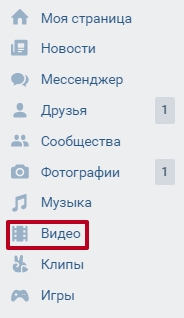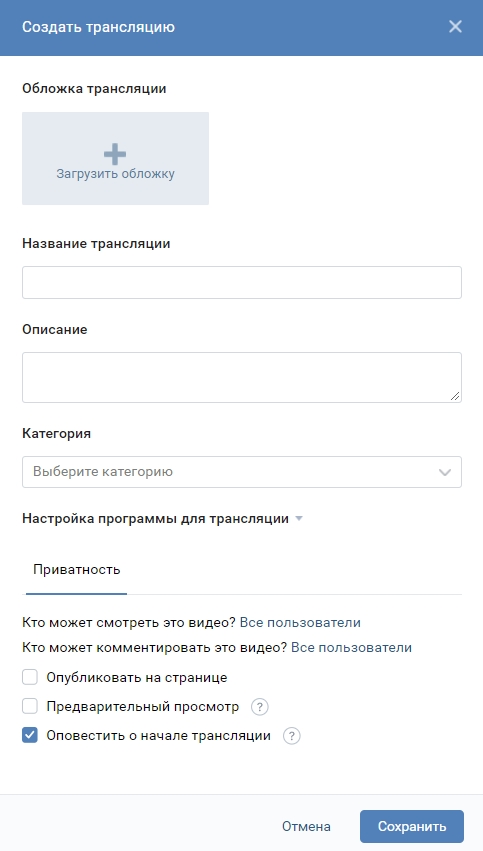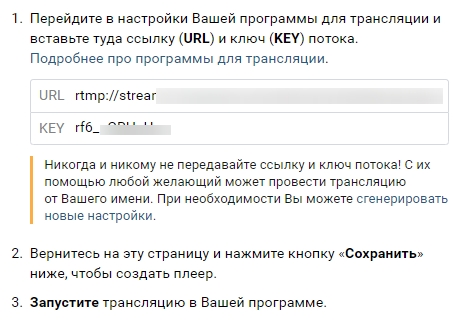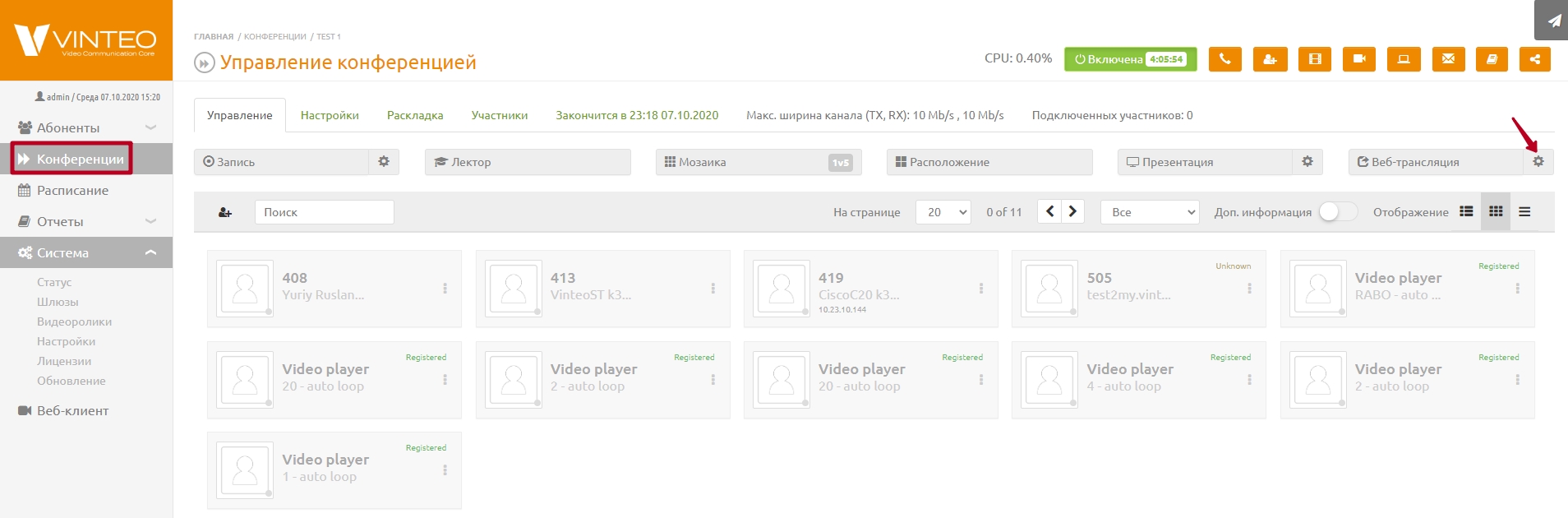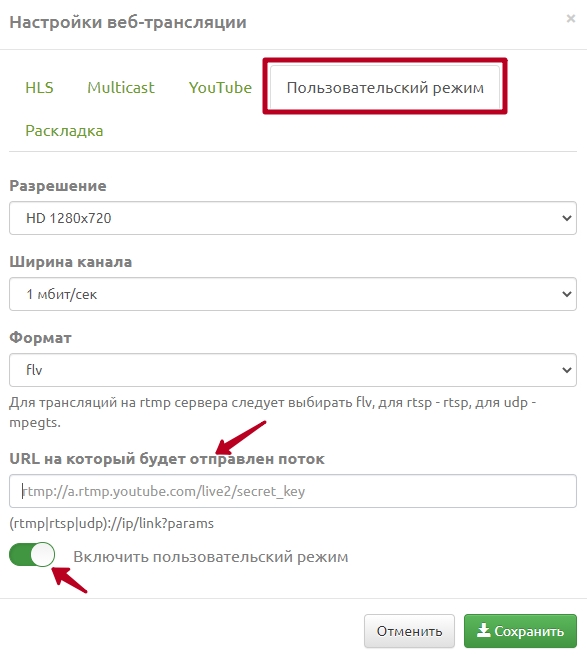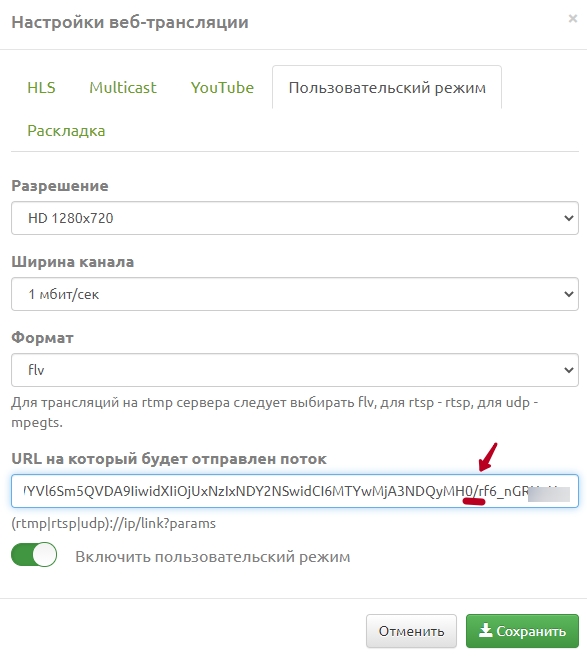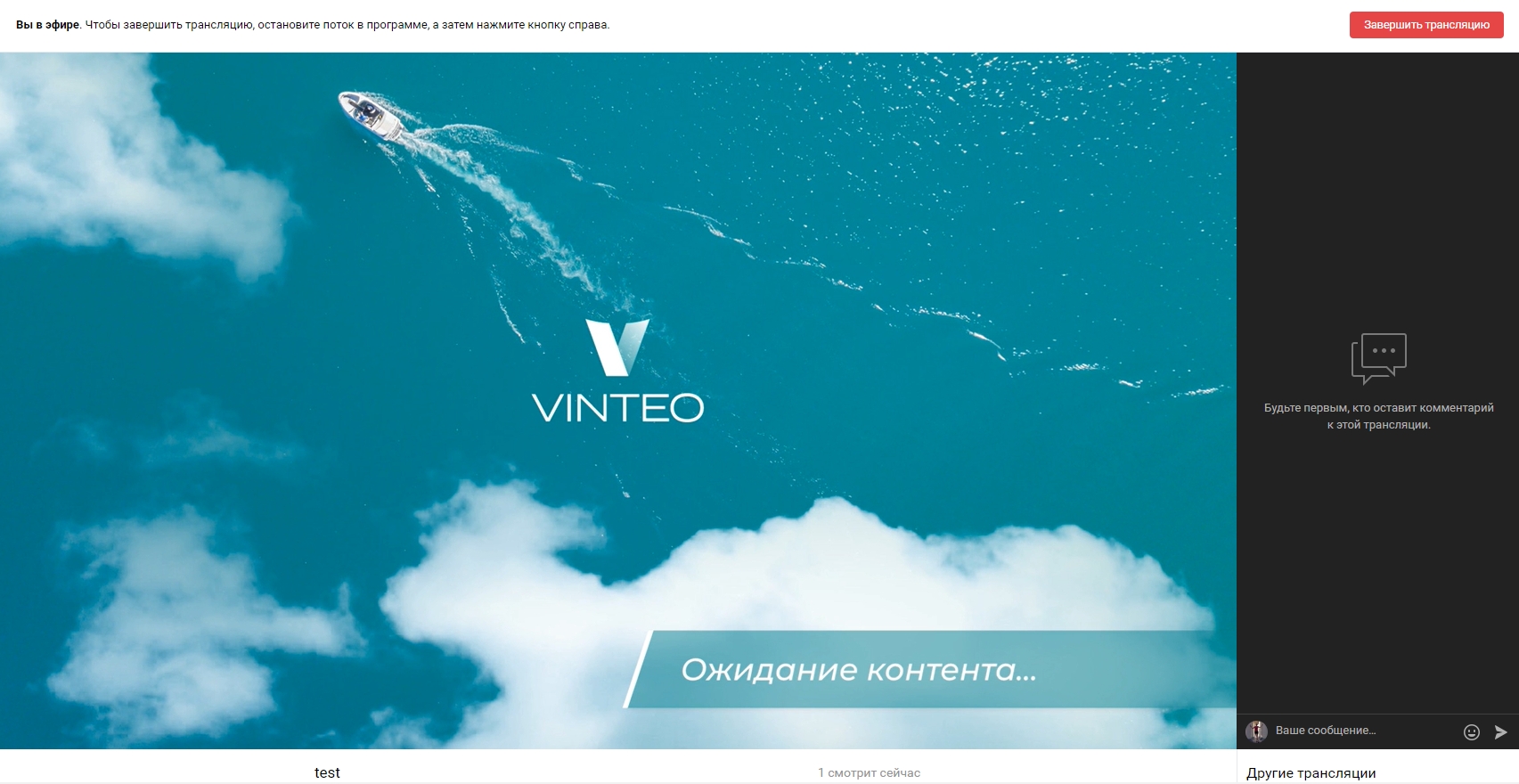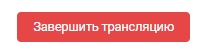Трансляция конференции в профиле ВКонтакте: различия между версиями
Alina (обсуждение | вклад) |
Alina (обсуждение | вклад) |
||
| (не показана 1 промежуточная версия этого же участника) | |||
| Строка 2: | Строка 2: | ||
Чтобы создать прямую трансляцию, авторизуйтесь в своём профиле ВКонтакте. | Чтобы создать прямую трансляцию, авторизуйтесь в своём профиле ВКонтакте. | ||
| − | Выберите раздел “Видео” на функциональной панели слева. | + | Выберите раздел <font color = 'green'>“Видео”</font> на функциональной панели слева. |
[[Файл:Мои видео - Google Chrome.jpg|800px|безрамки|центр|Мои видео]] | [[Файл:Мои видео - Google Chrome.jpg|800px|безрамки|центр|Мои видео]] | ||
| − | Откроется страница “Видеокаталог”. Нажмите кнопку “Создать трансляцию” на панели сверху. | + | Откроется страница “Видеокаталог”. Нажмите кнопку <font color = 'green'>“Создать трансляцию”</font> на панели сверху. |
[[Файл:Видеокаталог - Google Chrome Создать трансляцию кнопка.jpg|800px|безрамки|центр|Видеокаталог]] | [[Файл:Видеокаталог - Google Chrome Создать трансляцию кнопка.jpg|800px|безрамки|центр|Видеокаталог]] | ||
В открывшемся окне “Создать трансляцию” вы можете загрузить обложку трансляции, в строке ниже указать название трансляции, добавить описание и выбрать категорию из выпадающего списка. | В открывшемся окне “Создать трансляцию” вы можете загрузить обложку трансляции, в строке ниже указать название трансляции, добавить описание и выбрать категорию из выпадающего списка. | ||
| Строка 15: | Строка 15: | ||
Нажмите на кнопку справа от кнопки “Веб-трансляция”. | Нажмите на кнопку справа от кнопки “Веб-трансляция”. | ||
[[Файл:Управление конференцией - Vinteo.jpg|800px|безрамки|центр|Управление конференцией]] | [[Файл:Управление конференцией - Vinteo.jpg|800px|безрамки|центр|Управление конференцией]] | ||
| − | В открывшемся окне “Настройки веб-трансляции” перейдите на вкладку “Пользовательский режим”.<br> | + | В открывшемся окне “Настройки веб-трансляции” перейдите на вкладку <font color = 'green'>“Пользовательский режим”.</font><br> |
Включите пользовательский режим с помощью переключателя. | Включите пользовательский режим с помощью переключателя. | ||
[[Файл:Управление конференцией - Vinteo Пользовательский режим.jpg|800px|безрамки|центр|Пользовательский режим]] | [[Файл:Управление конференцией - Vinteo Пользовательский режим.jpg|800px|безрамки|центр|Пользовательский режим]] | ||
| − | Вставьте URL и ключ в строку “URL, на который будет отправлен поток” таким образом, чтобы сначала был указан URL трансляции (строка URL), слэш (/) без пробела, затем ключ потока (строка KEY). | + | Вставьте URL и ключ в строку <font color = 'green'>“URL</font>, на который будет отправлен поток” таким образом, чтобы сначала был указан URL трансляции ('''строка URL'''), слэш ('''/''') без пробела, затем ключ потока ('''строка KEY'''). |
[[Файл:Управление конференцией - Vinteo Строка для ключа и URL о слеш.jpg|800px|безрамки|центр|Строка для ключа и URL]] | [[Файл:Управление конференцией - Vinteo Строка для ключа и URL о слеш.jpg|800px|безрамки|центр|Строка для ключа и URL]] | ||
| − | Нажмите кнопку “Сохранить”.<br> | + | Нажмите кнопку '''“Сохранить”'''.<br> |
Запустите трансляцию, нажав кнопку “Веб-трансляция” на панели управления конференцией.<br> | Запустите трансляцию, нажав кнопку “Веб-трансляция” на панели управления конференцией.<br> | ||
Видео появится в вашей странице ВКонтакте. | Видео появится в вашей странице ВКонтакте. | ||
[[Файл:Мои видео - Видеотрансляция.jpg|800px|безрамки|центр|Видеотрансляция]] | [[Файл:Мои видео - Видеотрансляция.jpg|800px|безрамки|центр|Видеотрансляция]] | ||
| − | Чтобы завершить трансляцию нажмите | + | Чтобы завершить трансляцию нажмите кнопку “Веб-трансляция” на сервере, затем на кнопку <font color = 'green'>“Завершить трансляцию”</font> в верхнем правом углу экрана трансляции ВКонтакте. |
[[Файл:Мои видео - Google Chrome Завершить трансляцию.jpg|800px|безрамки|центр|Завершить трансляцию]] | [[Файл:Мои видео - Google Chrome Завершить трансляцию.jpg|800px|безрамки|центр|Завершить трансляцию]] | ||
Подтвердите данное действие в модальном окне. | Подтвердите данное действие в модальном окне. | ||
Текущая версия на 15:32, 8 октября 2020
У Vinteo Server есть функционал, позволяющий организовывать трансляции видеоконференций в профиле ВКонтакте.
Чтобы создать прямую трансляцию, авторизуйтесь в своём профиле ВКонтакте. Выберите раздел “Видео” на функциональной панели слева.
Откроется страница “Видеокаталог”. Нажмите кнопку “Создать трансляцию” на панели сверху.
В открывшемся окне “Создать трансляцию” вы можете загрузить обложку трансляции, в строке ниже указать название трансляции, добавить описание и выбрать категорию из выпадающего списка.
Затем раскройте блок “Настройка программы для трансляции”, кликнув на него.
Скопируйте URL и ключ трансляции.
Авторизуйтесь на сервере.
Зайдите в нужную конференцию и запустите её.
Нажмите на кнопку справа от кнопки “Веб-трансляция”.
В открывшемся окне “Настройки веб-трансляции” перейдите на вкладку “Пользовательский режим”.
Включите пользовательский режим с помощью переключателя.
Вставьте URL и ключ в строку “URL, на который будет отправлен поток” таким образом, чтобы сначала был указан URL трансляции (строка URL), слэш (/) без пробела, затем ключ потока (строка KEY).
Нажмите кнопку “Сохранить”.
Запустите трансляцию, нажав кнопку “Веб-трансляция” на панели управления конференцией.
Видео появится в вашей странице ВКонтакте.
Чтобы завершить трансляцию нажмите кнопку “Веб-трансляция” на сервере, затем на кнопку “Завершить трансляцию” в верхнем правом углу экрана трансляции ВКонтакте.
Подтвердите данное действие в модальном окне.